Anda ingin membuat slide yang indah dan harmonis tapi Anda tidak tahu bagaimana melakukannya. Inilah salah satu tips sederhana, yang akan membantu Anda melakukannya.
Perhatikan presentasi di bawah ini.
Anda perhatikan slide presentasi di atas. Slide di atas memegang teguh prinsip pengulangan (repetition). Semua slide menggunakan warna yang sama yaitu gambar berwarna hitam putih, warna teks putih dan kuning, pengulangan jenis font, ada juga beberapa pengulangan pada objek seperti kotak transparan sebagai latar belakang teks dan pengulangan kotak berwarna hitam untuk penomoran.
Dalam mendesain slide prinsip pengulangan ini akan menciptakan kesan kesatuan, konsistensi dan kepaduan sepanjang presentasi. Meskipun pesan masing-masing slide berbeda, namun pengulangan beberapa elemen kunci dalam slide menjadikan seluruh rangkaian slide dan pesannya seperti sebuah satu kesatuan yang padu. Selain itu pengulangan juga membantu meningkatkan pengingatan pesan yang diterima audiens menjadi lebih baik.
Bagaimana membuatnya? Silakan Anda simak dalam penjelasan berikut ini.
1. Merubah warna gambar asli menjadi hitam putih
Berikut ini adalah gambar pada slide yang akan kita rubah warnanya menjadi hitam putih.
Untuk merubah gambar menjadi hitam putih caranya mudah. Pertama, klik pada gambar, kemudian klik Format pada tab menu, kemudian klik Color. Setelah itu pada pilihan Color Saturation rubah saturation dari 100% menjadi 0%.
Dan hasilnya dapat Anda lihat seperti gambar berikut ini.
Lakukan cara ini untuk semua gambar yang Anda gunakan supaya Anda mendapatkan konsistensi warna untuk semua gambar pada slide Anda.
2. Membuat kotak transparan
Untuk membuat kotak transparan caranya sangat mudah, mungkin sebagian dari Anda juga sudah tahu. Tapi bagi Anda yang belum tahu berikut ini adalah caranya.
Pertama, klik Insert di tab menu, kemudian pilih Shape Rectangle. Kemudian silakan letakkan shape tersebut pada slide presentasi Anda.
Setelah itu silakan hapus outline dan rubah warnanya. Dalam contoh ini saya merubah warnanya menjadi hitam.
Menghapus outline caranya: klik pada shape, kemudian klik Format, setelah itu klik Shape Outline, kemudian klik No Outline.
Merubah warna shape caranya: klik pada shape, kemudian klik Format, kemudian klik Shape Outline. Silakan rubah warnanya. Karena dalam contoh ini saya menggunakan warna hitam maka saya memilih warna hitam.
Setelah merubah warna shape selanjutnya kita buat shape menjadi transparan.
Caranya: caranya klik kanan pada Shape, kemudian pilih Format Shape. Kemudian akan muncul jendela Format Shape. Pada menu fill, pada bagian transparansi silakan rubah transparansinya. Dalam contoh ini saya merubah transparansi menjadi 50%.
Hasilnya akan terlihat seperti gambar berikut ini.
Lakukan cara ini untuk semua shape yang menjadi latar belakang teks pada slide Anda. Anda dapat dengan mudah mengcopy shape transparan tersebut pada slide lainnya, tidak perlu membuat dari awal lagi.
3. Menambahkan teks pada slide
Untuk menambahkan teks saya yakin sebagian besar dari Anda sudah dapat membuatnya. Namun mengingatkan Anda, dalam membuat teks pastikan teks yang Anda buat menggunakan kontras yang baik. Anda bisa membuat kontras dengan font yang Anda berbesar untuk kata kunci utama, dan menggunakan jenis font yang berbeda untuk teks yang lain.
Contohnya seperti slide berikut ini.
Gunakan jenis font yang sama ( bisa salah satu atau keduanya) untuk semua slide yang Anda gunakan. Ini juga akan membuat slide Anda harmonis dan konsisten.
Ingin mengadakan training presentasi online dan tatap muka buat perusahaan/organisasi Anda?
Hubungi tim Presenta Edu di 0811-1880-84 (Putri) untuk kebutuhan training terbaik.
Presenta Edu juga siap memberikan training online terbaik buat perusahaan Anda di masa new normal ini.
4. Menambahkan kotak untuk penomoran
Untuk menambahkan kotak penomoran langkah awalnya sama dengan cara membuat shape transparan. Hanya saja setelah shape Anda masukkan, Anda perlu menambahkan Teks pada shape. Caranya, klik kanan pada shape kemudian pilih Edit Text.
Kemudian silakan masukkan teks. Karena pada contoh ini saya buat untuk penempatan nomor maka yang saya masukkan adalah nomor.
Contohnya seperti berikut ini.
Tambahkan kotak penomoran dengan warna yang sama dan usahakan ditempatkan juga pada posisi yang sama pada slide yang perlu Anda tambahkan penomoran. Ini juga akan membuat slide Anda harmonis, konsisten, dan mudah diingat.
Demikianlah beberapa tips sederhana untuk membuat slide yang indah dan menarik dengan prinsip pengulangan. Hanya dengan empat cara itu saja Anda bisa membuat slide yang tampil beda.
Bagaimana menurut Anda, mudah saja bukan?
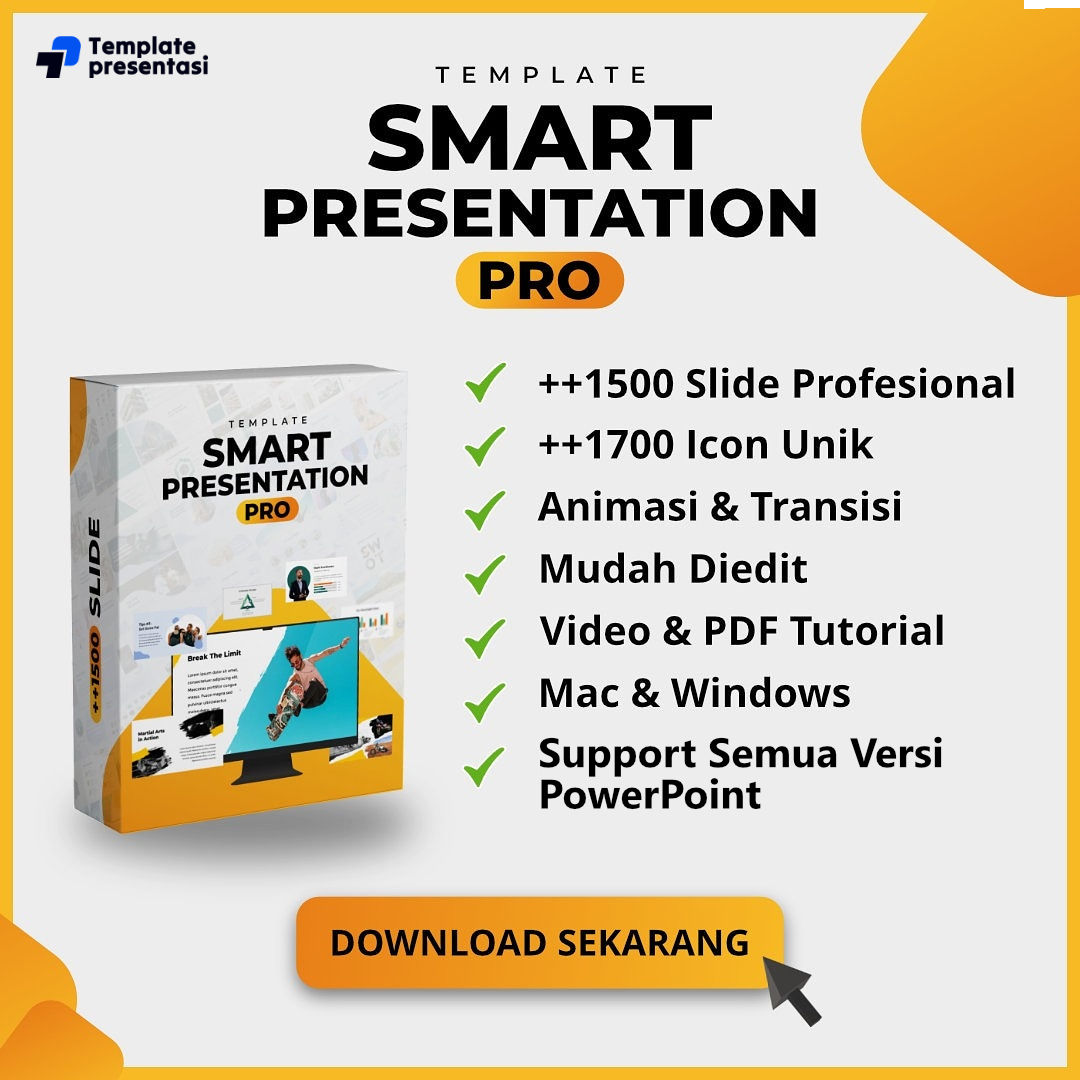
Download Buku “Presentasi Memukau”
Buku yang akan membantu Anda menguasai keterampilan penting dalam menyusun, mendesain dan membawakan presentasi dengan efektif dan memukau. GRATIS!
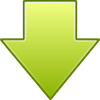
 |



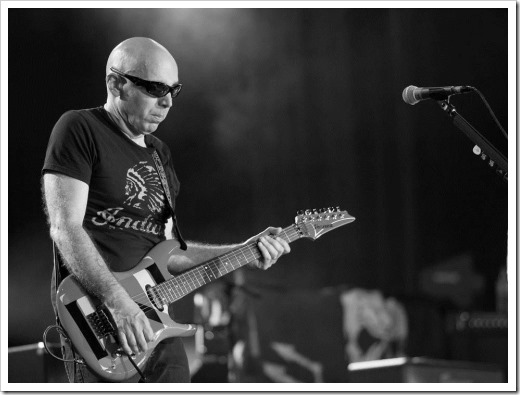
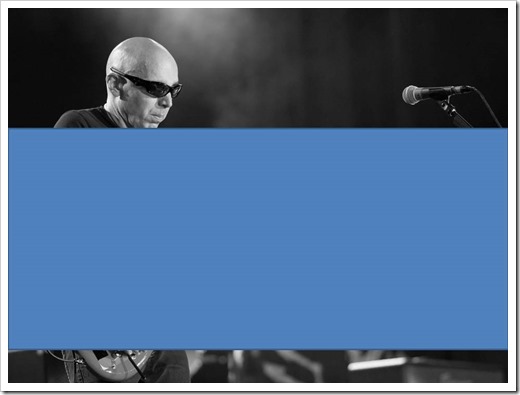
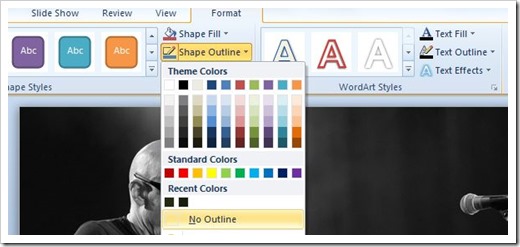
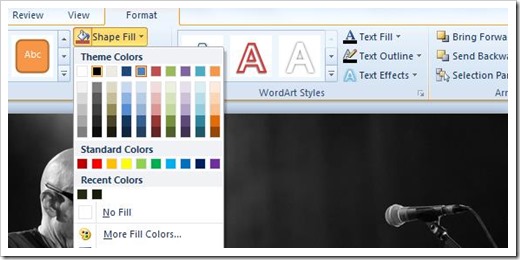
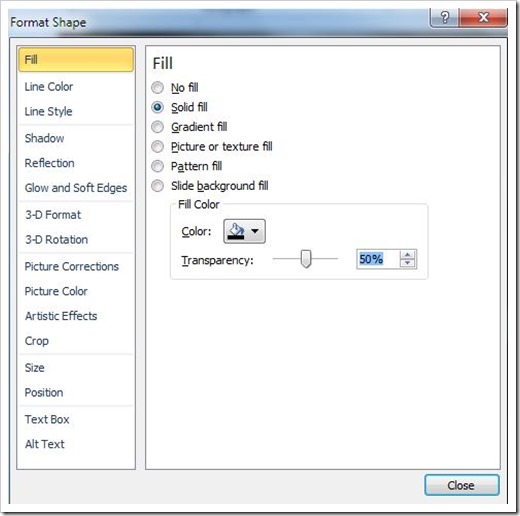


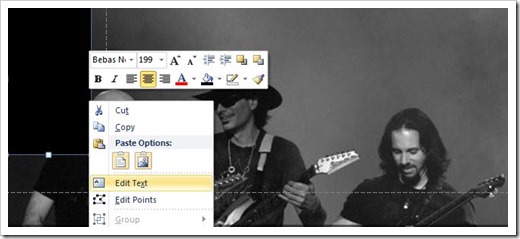


Sangat membantu, terima kasih maju ters.
Thanks for everything…sangat bermanfaat sekali…krn terus terang saya suka sekali dengan design yang unik dan penuh warna dan pastinya keren dan sekali lagi sangat bermanfaat…Thanks so much…
terima kasih, tambah semangat dan semoga sukses selalu!
terima kasih, tambah semangat dan semoga sukses selalu!
Terimasih tips-nya, berguna sekali.
mas
Makase banyak buat materinya.TYM
sangat membantu terima kasih
wowww its amazing